
Cómo cambiar la zona horaria en Linux

El sistema operativo Linux viene con una configuración de zona horaria predeterminada que puede que no coincida con la ubicación geográfica del usuario. Es importante establecer la zona horaria correcta para asegurarse de que el tiempo del sistema y las aplicaciones se muestren correctamente. En este artículo se explicará cómo cambiar la zona horaria en Linux a través de la línea de comandos.
Requisitos previos
Antes de comenzar a cambiar la zona horaria en Linux, asegúrese de cumplir con los siguientes requisitos previos:
- Acceso a la línea de comandos de Linux
- Privilegios de superusuario (administrador)
Cambiar la zona horaria en Linux
El proceso de cambio de la zona horaria en Linux se puede realizar desde la línea de comandos utilizando el comando 'timedatectl'. A continuación se muestran los pasos para cambiar la zona horaria en Linux:
- Abra la terminal de Linux
- Escriba el siguiente comando y presione Enter:
- Reemplace 'zona_horaria' con la zona horaria adecuada para su ubicación geográfica.
- Presione Enter para ejecutar el comando.
sudo timedatectl set-timezone zona_horaria
Ejemplo: Si la ubicación geográfica del usuario es Madrid, en España, la zona horaria sería 'Europe/Madrid'. Para establecer la zona horaria, se debe ejecutar el siguiente comando:
sudo timedatectl set-timezone Europe/Madrid
Verificar la zona horaria actual
Para verificar que se ha establecido correctamente la nueva zona horaria, se puede utilizar el siguiente comando:
timedatectl
Este comando mostrará información sobre la hora actual, la zona horaria y la hora universal coordinada (UTC).
Conclusión
Es importante establecer la zona horaria correcta en Linux para asegurarse de que el sistema y las aplicaciones muestren la hora correcta. El proceso para cambiar la zona horaria se puede realizar fácilmente desde la línea de comandos utilizando el comando 'timedatectl'. Si tiene problemas para establecer la zona horaria, asegúrese de tener los privilegios de superusuario.
Preguntas frecuentes
¿Cómo sé cuál es la zona horaria adecuada para mi ubicación geográfica?
Puede encontrar la zona horaria adecuada para su ubicación geográfica buscando en línea o consultando con la oficina de servicio al cliente de su sistema operativo. Es importante asegurarse de establecer la zona horaria correcta para que la hora se muestre correctamente.
¿Hay alguna otra forma de cambiar la zona horaria en Linux?
Sí, se puede cambiar la zona horaria en Linux editando el archivo '/etc/timezone'. Sin embargo, cambiar la zona horaria a través de la línea de comandos es más fácil y rápido.
¿Cuál es el comando para eliminar la configuración de zona horaria en Linux?
Para eliminar la configuración de zona horaria en Linux, se puede utilizar el siguiente comando:
sudo timedatectl set-timezone UTC
Este comando establecerá la zona horaria en la hora universal coordinada (UTC).
¿Qué pasa si la hora del sistema está incorrecta?
Si la hora del sistema está incorrecta, se puede utilizar el siguiente comando para sincronizar el reloj del sistema con un servidor NTP:
sudo timedatectl set-ntp yes
Este comando activará el cliente NTP (protocolo de tiempo de red) en el sistema y sincronizará el reloj del sistema con un servidor NTP.



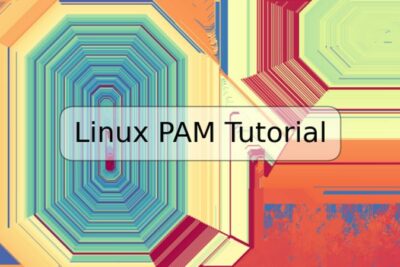







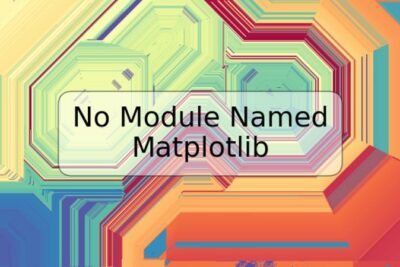
Deja una respuesta